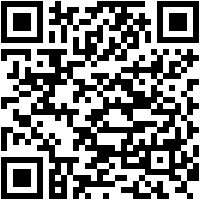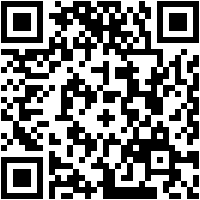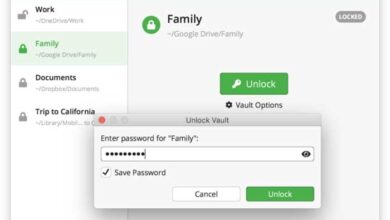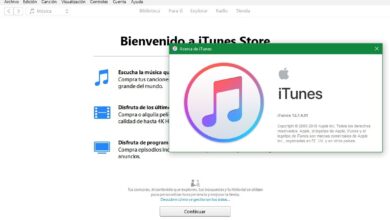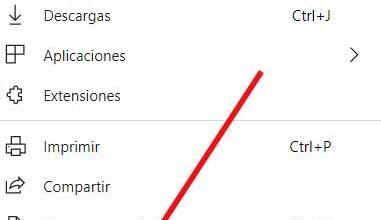Comment mettre à jour Skype gratuitement vers la nouvelle version disponible sur n’importe quel appareil? Guide étape par étape

Skype ![]() Il est devenu depuis longtemps l’un des logiciels de communication les plus utilisés du marché, remplaçant définitivement Windows Live Messenger . De nombreuses personnes l’ont téléchargé sur leurs appareils et l’utilisent fréquemment pour entretenir une relation à distance avec leur famille et leurs amis qui se trouvent même à l’autre bout du monde. Par conséquent, nous allons vous expliquer comment mettre à jour Skype
Il est devenu depuis longtemps l’un des logiciels de communication les plus utilisés du marché, remplaçant définitivement Windows Live Messenger . De nombreuses personnes l’ont téléchargé sur leurs appareils et l’utilisent fréquemment pour entretenir une relation à distance avec leur famille et leurs amis qui se trouvent même à l’autre bout du monde. Par conséquent, nous allons vous expliquer comment mettre à jour Skype![]() à la dernière version actuelle, pour ne pas manquer toutes ces communications transcontinentales pratiques.
à la dernière version actuelle, pour ne pas manquer toutes ces communications transcontinentales pratiques.
Skype![]() Il s’agit d’une application appartenant à la société Microsoft créée en 2003 . Les utilisateurs apprécient grandement cette application pour pouvoir communiquer gratuitement par appel vidéo avec d’autres personnes utilisant un système sur Internet (VoIP) . Bien que des comptes d’utilisateurs puissent également être créés sur lesquels de l’argent est gagné et sont utilisés pour passer des appels et des messages texte en utilisant le réseau mobile, au lieu d’un débit de données Internet. Il comprend également un service de messagerie vocale et de chat textuel .
Il s’agit d’une application appartenant à la société Microsoft créée en 2003 . Les utilisateurs apprécient grandement cette application pour pouvoir communiquer gratuitement par appel vidéo avec d’autres personnes utilisant un système sur Internet (VoIP) . Bien que des comptes d’utilisateurs puissent également être créés sur lesquels de l’argent est gagné et sont utilisés pour passer des appels et des messages texte en utilisant le réseau mobile, au lieu d’un débit de données Internet. Il comprend également un service de messagerie vocale et de chat textuel .
De plus, cette application depuis 2011 est directement liée à Facebook , vous pouvez donc passer des appels depuis ce réseau social, envoyer des messages ou faire des chats avec des amis depuis votre profil associé. Pour ce faire, il suffit d’ installer un plugin dans notre navigateur Web . Une fois que cela est fait, vous pourrez repérer un symbole Skype![]() à côté de chaque contact pour pouvoir communiquer à tout moment de la manière dont nous avons besoin.
à côté de chaque contact pour pouvoir communiquer à tout moment de la manière dont nous avons besoin.
Mettez à jour Skype dans la version mobile de votre smartphone
Personnes auxquelles un numéro de téléphone Skype est attribué![]() ils bénéficient d’un service de transfert d’appels et de messages; Ainsi, les appels sont reçus directement sur l’ordinateur et génèrent un renvoi direct vers un téléphone mobile fourni par l’utilisateur ou vers un réseau fixe attribué audit ordinateur. Cette application est disponible pour un grand nombre de systèmes d’exploitation et d’appareils, il n’est donc pas surprenant qu’elle ait réussi à tous les niveaux.
ils bénéficient d’un service de transfert d’appels et de messages; Ainsi, les appels sont reçus directement sur l’ordinateur et génèrent un renvoi direct vers un téléphone mobile fourni par l’utilisateur ou vers un réseau fixe attribué audit ordinateur. Cette application est disponible pour un grand nombre de systèmes d’exploitation et d’appareils, il n’est donc pas surprenant qu’elle ait réussi à tous les niveaux.
Skype ![]() est une application très simple qui peut être installée rapidement depuis les marchés applicatifs de chaque marque. Si vous voulez savoir comment vous pouvez le faire en fonction du système d’exploitation de votre téléphone ou téléphone portable, continuez à lire les points suivants. Allons-y!.
est une application très simple qui peut être installée rapidement depuis les marchés applicatifs de chaque marque. Si vous voulez savoir comment vous pouvez le faire en fonction du système d’exploitation de votre téléphone ou téléphone portable, continuez à lire les points suivants. Allons-y!.
Pour Android
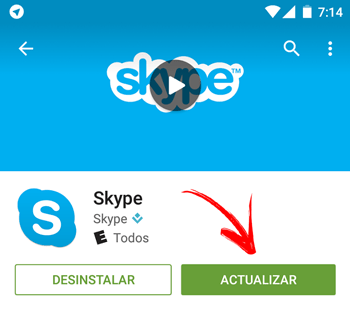
Dans le cas où vous avez un téléphone avec un système d’exploitation Android , les étapes à suivre sont vraiment simples pour tout utilisateur ayant des connaissances de base; quelque chose que, si vous utilisez l’application sur votre téléphone portable, vous obtiendrez sûrement facilement.
- Tout d’abord, vous devez accéder à Google Play
 .
. - Dans la recherche d’application, écrivez « Skype » et cliquez sur la première option pour accéder à ses informations.
- Si vous voyez un signe » Mise à jour » , cela signifie que pour le moment, vous ne disposez pas de la dernière version de l’application disponible. Dans ce cas, vous devez cliquer sur ce bouton pour télécharger la mise à jour.
- Le système se chargera de télécharger le fichier précis et de l’installer automatiquement après confirmation des autorisations.
- Lorsque vous voyez que la barre d’état indique qu’elle a atteint 100%, il est temps de profiter de la mise à jour de l’application.
Pour iphone
La mise à jour des applications se fait généralement automatiquement . Vous pouvez le vérifier en regardant l’icône de l’application. Un cercle bleu apparaît à côté lorsque vous n’avez pas besoin d’installer de nouveaux fichiers d’archive.
- Si, pour une raison quelconque, il n’a pas été mis à jour, nous pouvons le vérifier et le résoudre à partir de l’application elle-même dans l’ App Store
 .
. - Connectez-vous au magasin .
- Regardez en haut à droite, en tapant simplement le nom de celui-ci .
- Une fois que vous y avez accédé, si une nouvelle mise à jour est disponible , vous verrez un bouton qui vous permet de faire la mise à jour en un seul clic. Cliquez sur le bouton » Mettre à jour «.
- Après quelques minutes, voire quelques secondes, vous aurez la dernière version de Skype sur votre téléphone de marque Apple.
Mettre à jour Skype pour la version de bureau (ordinateur)
Les mises à jour des versions de bureau de ce logiciel peuvent être effectuées automatiquement ou manuellement. Cela dépend de nombreux facteurs, mais les deux sont des processus simples qui peuvent être exécutés par n’importe quel utilisateur. Voyons ce qu’ils sont en fonction du système d’exploitation que nous utilisons sur notre ordinateur, qu’il s’agisse d’un ordinateur de bureau ou d’un ordinateur portable.
Pour les fenêtres
«MISE À JOUR ✅ Voulez-vous disposer de la dernière version disponible de l’application ou du programme le plus utilisé pour passer des appels vidéo ⭐ ENTRER ICI ⭐ et des chats du monde entier? Vous ne savez pas comment installer la dernière version de ce logiciel? Découvrez comment faire ✅ ÉTAPE UNE ÉTAPE ✅ facilement et simplement + APK + «
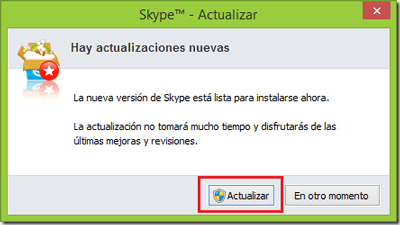
Dans le cas des utilisateurs de la plateforme Windows, nous pouvons mettre à jour l’application Skype![]() de deux manières différentes . Nous commencerons par expliquer comment vous pouvez avoir la dernière version manuellement. Les étapes à suivre sont:
de deux manières différentes . Nous commencerons par expliquer comment vous pouvez avoir la dernière version manuellement. Les étapes à suivre sont:
Téléchargez Skype pour Windows
Mettre à jour Skype manuellement
- Tout d’abord, vous devez vous connecter à la plateforme Skype, vous pouvez le faire à partir de sa version Web ou du programme installé sur votre ordinateur.
- Ensuite, allez dans la barre de menu qui apparaît en haut et cliquez sur l’option » Aide «.
- De là, vous devez aller à la ventilation « Vérifier la mise à jour ».
- S’il y en a un nouveau, il vous sera demandé de le télécharger et de suivre les étapes demandées. Cliquez sur le bouton » Télécharger «.
- Après quelques questions, vous devez cliquer sur » Mettre à jour » et tout le processus commencera.
- Dans quelques minutes, l’application sera à jour.
Désactiver les mises à jour automatiques de Skype
Dans le cas où vous avez les mises à jour automatiques de l’application activées , vous n’aurez rien d’autre à faire car lorsque l’ordinateur vérifie les améliorations logicielles, il installera lui-même les améliorations disponibles. Vous préférerez peut-être éviter cette façon de mettre à jour , vous pouvez également le faire en suivant les étapes mentionnées dans les lignes suivantes.
- Comme toujours, vous devez vous connecter à l’application Skype .
- Si vous regardez la barre du haut, dans le menu, vous devez sélectionner la section » Outils «.
- Cliquez maintenant sur le menu » Options «.
- Allez maintenant dans l’onglet » Avancé » et, à l’intérieur, recherchez la section » Mises à jour automatiques «.
- Enfin, cliquez sur l’option » Désactiver les mises à jour automatiques «.
- Une fois cela fait, vous devrez vérifier fréquemment les éventuelles mises à jour du programme comme nous l’avons commenté il y a quelques lignes ci-dessus.
Pour Mac
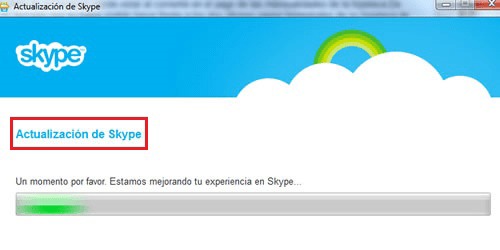
Sur Apple, ordinateurs de marque Skype![]() il est mis à jour automatiquement, bien qu’il existe également la possibilité de le faire manuellement au cas où vous remarqueriez que vous ne disposez pas de la dernière version requise par le système. Pour ce faire, suivez les points ci-dessous.
il est mis à jour automatiquement, bien qu’il existe également la possibilité de le faire manuellement au cas où vous remarqueriez que vous ne disposez pas de la dernière version requise par le système. Pour ce faire, suivez les points ci-dessous.
Téléchargez Skype pour Mac
- Ouvrez l’ application Skype et connectez-vous, comme dans Windows, vous pouvez accéder à la version Web ou de bureau.
- Dans la barre de menu que vous avez dans la zone supérieure, cliquez sur l’option Skype et cochez la section « Vérifier les mises à jour ».
- S’il y a une nouvelle mise à jour, le système vous demandera de l’installer. Il vous suffit de cliquer sur le bouton » Mettre à jour «.
- Une fois l’installation terminée, vous devez cliquer sur le bouton » Redémarrer » qui apparaît dans la fenêtre pop-up.
Dans ce cas, vous verrez la partie où il est question de télécharger un nouveau contenu est soulignée . Cliquez dessus et suivez les instructions que le programme vous demandera de terminer la mise à jour. Ils sont simples et ne nécessitent pas plus de quelques clics.
Téléchargez et installez Skype APK gratuitement avec la dernière version
Parfois, nous voulons télécharger la mise à jour de notre application à partir d’un APK . Ceci est très simple et sera surtout utilisé pour les applications qui ont été installées de cette façon ou si vous souhaitez le faire sans avoir de connexion Internet. Vous savez déjà que cette option n’est disponible que pour les appareils Android.
Télécharger la dernière version de l’APK
- En premier lieu, il faut activer dans la section » Paramètres » l’option » Autoriser l’accès de tiers «.
- De cette façon, nous pouvons effectuer la mise à jour à partir des fichiers téléchargés.
- Nous allons maintenant télécharger le fichier APK ici.
- Nous allons le chercher dans notre dossier de fichiers de téléchargement par défaut.
- Une fois que nous l’avons trouvé sur notre appareil, nous double-cliquerons dessus pour lancer la mise à jour.
- Nous devons attendre la fin de ce processus rapide.
- Une fois terminé, nous fermons l’application et la rouvrons pour que les modifications soient appliquées. Vous auriez votre Skype prêt à utiliser.
Si vous avez des doutes ou des questions, laissez-les dans les commentaires, cela sera sûrement d’une grande aide pour plus de membres de la communauté. Je vous remercie!